Versa と統合された MVE への VXC の作成
このトピックでは、Versa Secure SD-WAN と統合された Megaport Virtual Edge (MVE) に仮想クロス コネクト (VXC) を接続する方法について説明します。
MVE を設定すると、VXCを作成して、物理インフラストラクチャを必要とせずに Megaport ネットワーク上のサービスに接続できます。VXCは基本的に、Aエンド(MVE)とBエンド(宛先タイプの1つ)の間のプライベートポイントツーポイントイーサネット接続です。
VXCは、両端にVLAN IDがマッピングされています。
Megaport ネットワーク内の任意の宛先に到達するように VXC を注文できます。単一の MVE に最大 25 個の VXC を接続することができます。
-
Megaport Portalで「Services(サービス)」ページに移動し、使用する MVE を選択します。
-
これが MVE の最初の接続である場合は、VXC タイプに一致するクラウドのタイルをクリックします。タイルは、設定ページへのショートカットです。 または、「+Connection(+接続)」をクリックしてクラウドの宛先を選択します。
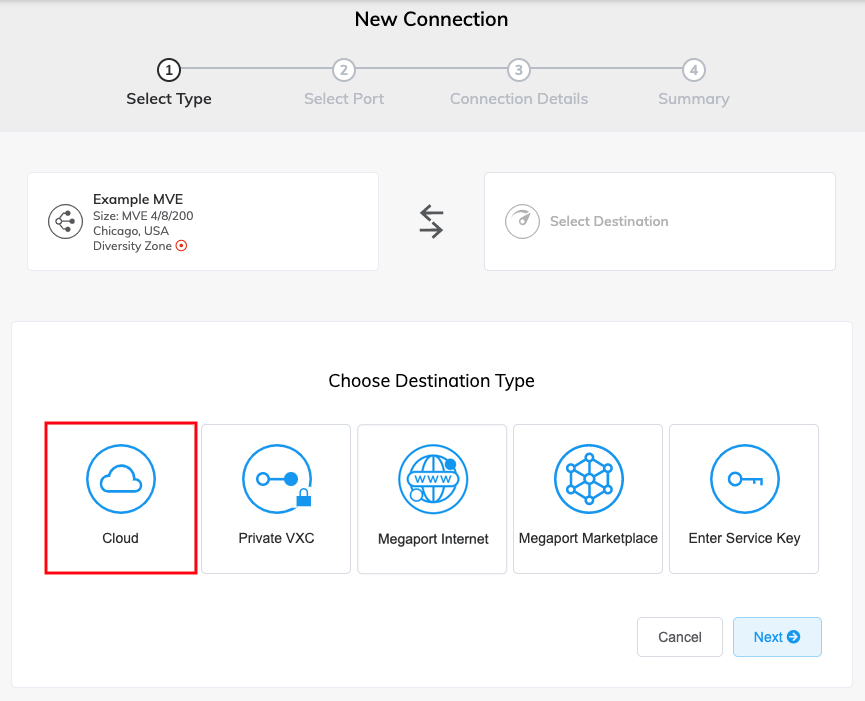
-
Cloud (クラウド) – パブリック クラウド サービス プロバイダーへの専用相互接続をプロビジョニングします。[Cloud(クラウド)] を選択した後、プロバイダーを選択します。一部のプロバイダーはサービス キーを必要とします。
特定の CSP 構成の詳細については、以下を参照してください。
-
AWS Direct Connect – 「AWS への MVE 接続の作成」を参照してください。
-
Azure Express Route – 「 ExpressRoute を使用した MVE 接続の作成」を参照してください。
-
Google Cloud – 「Google への MVE 接続の作成」を参照してください。
-
その他のクラウド接続 – 『 汎用エンドポイントへの MVE 接続の作成』を参照してください。
-
-
MVE から MVE への接続
Megaport Portal では、2 つ以上の Megaport ロケーションの MVE 間に VXC (相互接続) を作成することができます。VXCは、これらのエッジMVEに接続されたSD-WANブランチをMegaport・ファブリックを介して接続し、MVE間の接続には公衆インターネットを経由しません。
具体的な設定の詳細については、MVEからMVEへの接続を参照してください。
VXC の終了
Megaport Portal から直接 VXC を終了できます。MVE を終了すると、Megaport Internet 接続を含む関連するすべての VXC が自動的に削除されます。MVE の終了については、「MVE の終了」を参照してください。
VXC の終了については、「VXC の終了」を参照してください。